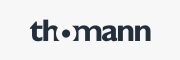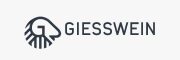AMAZON PAY IN AKTION
Sehen Sie sich auf der Amazon Pay-Demo-Website zu Checkout v2 eine erstklassige Integration der innovativen Zahlungslösung von Amazon Pay in Aktion an.
So erstellen Sie ein Sandbox-Test-Käuferkonto
So erstellen Sie ein Sandbox-Test-Käuferkonto
WARUM CHECKOUT V2?
Besser kaufen, besser verkaufen
Ein vollständig überarbeiteter Bezahlvorgang mit neuen Optimierungen, damit Ihr Unternehmen die Vorteile unserer Zahlungslösung nutzen kann.
ALLE KOMPONENTEN
Unterstützte Funktionen der Integration

EINMALIGE ZAHLUNGEN FÜR PHYSISCHE PRODUKTE

WIEDER-KEHRENDE ZAHLUNGEN

EINMALIGE ZAHLUNGEN FÜR DIGITALE PRODUKTE

ZUSÄTZLICHER ZAHLUNGS-BUTTON

ANMELDUNG MIT AMAZON
JETZT AUSPROBIEREN
Die Amazon Pay-Demo-Website zeigt den vollständigen Bezahlvorgang in Aktion, ohne dass echte Zahlungen ausgelöst werden. Test-Käuferkonten werden verwendet, um Transaktionen in einer Sandbox-Umgebung abzuschließen. Informationen wie Namen, E-Mail-Adressen und Lieferadressen werden nicht gespeichert. Zur Demo-Website.
ERSTE SCHRITTE
So erstellen Sie ein Sandbox-Test-Käuferkonto

01
Mit Amazon Pay auf der Demo-Website bezahlen
Klicken Sie auf der Demo-Website auf den Amazon Pay-Button und Sie gelangen zum Authentifizierungsbildschirm “Mit Amazon anmelden”. Neben dem Amazon Pay-Logo steht “Sandbox”. Klicken Sie auf Erstellen Sie Ihr Amazon-Konto, um ein neues Test-Käuferkonto in der Sandbox-Umgebung zu erstellen.
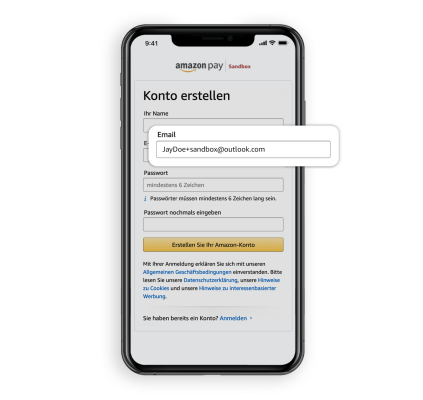
02
Anmeldedaten für Testumgebung erstellen
Wir empfehlen, eine E-Mail-Adresse zu verwenden, auf die Sie Zugriff haben, damit Sie die Test-E-Mails erhalten. Wenn Sie die mit Ihrem Amazon- oder Amazon Payments-Händlerkonto verknüpfte E-Mail-Adresse verwenden möchten, fügen Sie vor dem Zeichen "@" "+sandbox” hinzu. Wenn Ihre E-Mail-Adresse beispielsweise ErikaMustermann@example.com lautet, lautet Ihre Sandbox-E-Mail-Adresse ErikaMustermann+sandbox@example.com. Verwenden Sie ein anderes Passwort als für Ihr Original E-Mail-Konto, wie “testSandbox”.
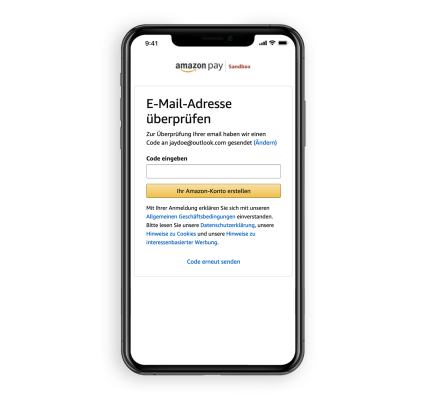
03
Konto verifizieren und Kontoeinrichtung abschließen
Um Ihr Konto zu verifizieren, geben Sie das Einmalpasswort (OTP) ein, das an die E-Mail-Adresse gesendet wurde, mit der Sie das Test-Käuferkonto erstellt haben. Klicken Sie dann auf Amazon-Konto erstellen.
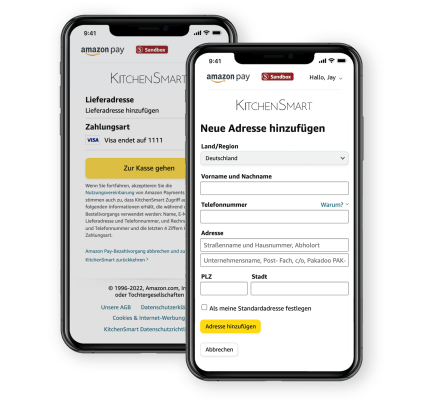
04
Informationen für das Test-Käuferkonto vervollständigen
Bei den in der Sandbox-Umgebung unter “Zahlungsarten” aufgeführten Kreditkartennummern handelt es sich um voreingestellte fiktive Kreditkarten. Um Ihr neues Test-Käuferkonto erfolgreich zu vervollständigen, klicken Sie auf Lieferadresse hinzufügen, fügen Sie eine Adresse hinzu und klicken Sie zum Speichern auf Adresse hinzufügen. Klicken Sie auf Zur Kasse gehen, um das neue Test-Käuferkonto auf der Demo-Website zu verwenden.
Bevor Sie gehen:
Jetzt anmelden, um relevante Branchen-Insights zu erhalten.